Autora:
Judy Howell
Data De La Creació:
28 Juliol 2021
Data D’Actualització:
1 Juliol 2024
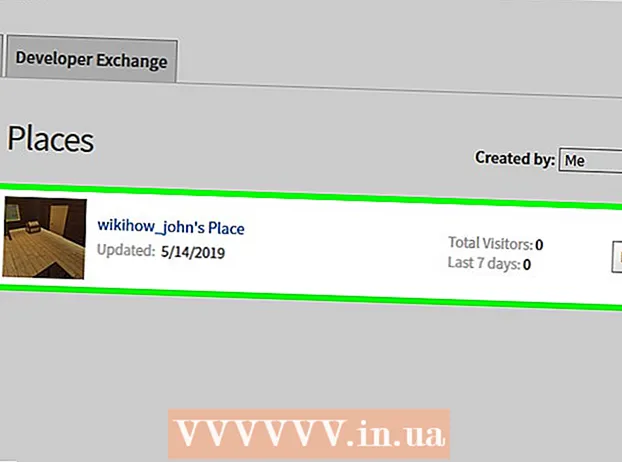
Content
Aquest wikiHow us ensenya a obtenir drets d'administrador al vostre espai Roblox. Per fer-ho, primer heu d’instal·lar Roblox al vostre ordinador.
Per trepitjar
 Obriu la pàgina d'administrador de Kohl. Aneu a https://www.roblox.com/library/172732271/Kohls-Admin-Infinite al navegador web. Aquesta modificació us permetrà utilitzar els poders d’un creador de jocs al vostre espai, enmig d’un joc de Roblox.
Obriu la pàgina d'administrador de Kohl. Aneu a https://www.roblox.com/library/172732271/Kohls-Admin-Infinite al navegador web. Aquesta modificació us permetrà utilitzar els poders d’un creador de jocs al vostre espai, enmig d’un joc de Roblox.  fer clic a Aconseguir. Es tracta d’un botó verd a la part dreta de la pàgina. Això afegirà l’administrador infinit de Kohl al vostre inventari.
fer clic a Aconseguir. Es tracta d’un botó verd a la part dreta de la pàgina. Això afegirà l’administrador infinit de Kohl al vostre inventari. - Si no esteu connectat al vostre perfil de Roblox, haureu d'introduir el vostre nom d'usuari i contrasenya de Roblox a l'extrem superior esquerre de la pàgina després de fer clic a Aconseguir ha fet clic.
 Feu clic a la pestanya Desenvolupar. Veureu aquesta opció a la barra blava de la part superior de la pàgina.
Feu clic a la pestanya Desenvolupar. Veureu aquesta opció a la barra blava de la part superior de la pàgina.  fer clic a Llocs. Aquesta opció es troba al centre de la pàgina, just a sota de la pestanya "Les meves creacions". S’obrirà una llista de totes les habitacions actuals.
fer clic a Llocs. Aquesta opció es troba al centre de la pàgina, just a sota de la pestanya "Les meves creacions". S’obrirà una llista de totes les habitacions actuals.  Cerqueu la sala on voleu afegir drets d'administrador. Si teniu diverses habitacions, desplaceu-vos cap avall fins que trobeu la sala que voleu editar.
Cerqueu la sala on voleu afegir drets d'administrador. Si teniu diverses habitacions, desplaceu-vos cap avall fins que trobeu la sala que voleu editar.  fer clic a Edita. Aquesta opció es troba a la dreta del nom i la icona d'una habitació. Això obrirà Roblox.
fer clic a Edita. Aquesta opció es troba a la dreta del nom i la icona d'una habitació. Això obrirà Roblox. - Si utilitzeu un navegador web que no obre enllaços externs automàticament (com Google Chrome), és possible que hàgiu de fer clic Obre Roblox o alguna cosa semblant abans de continuar.
 Feu-hi clic Models menú desplegable. Aquest menú desplegable es troba a la part superior esquerra de la "Caixa d'eines", a la part esquerra de la pàgina. Apareixerà un menú desplegable.
Feu-hi clic Models menú desplegable. Aquest menú desplegable es troba a la part superior esquerra de la "Caixa d'eines", a la part esquerra de la pàgina. Apareixerà un menú desplegable.  fer clic a Els meus models. Podeu trobar aquesta opció al menú desplegable.
fer clic a Els meus models. Podeu trobar aquesta opció al menú desplegable.  Feu clic i arrossegueu Administrador infinit de Kohl al vostre espai. Tu trobes Administrador infinit de Kohl a la finestra de sota del menú desplegable Els meus models; en fer-hi clic i arrossegar la finestra del vostre espai, l’afegireu a aquest espai.
Feu clic i arrossegueu Administrador infinit de Kohl al vostre espai. Tu trobes Administrador infinit de Kohl a la finestra de sota del menú desplegable Els meus models; en fer-hi clic i arrossegar la finestra del vostre espai, l’afegireu a aquest espai.  Feu clic dret a Administrador infinit de Kohl. Es pot trobar a la secció "Explorador" a la part superior dreta de la finestra.
Feu clic dret a Administrador infinit de Kohl. Es pot trobar a la secció "Explorador" a la part superior dreta de la finestra.  fer clic a Desagrupa. Aquesta opció es troba al menú del botó dret. Amb això, heu completat la integració de l'administrador.
fer clic a Desagrupa. Aquesta opció es troba al menú del botó dret. Amb això, heu completat la integració de l'administrador.  fer clic a DOSSIER. Aquesta opció es troba a l'extrem superior esquerre de la finestra. Apareixerà un menú desplegable.
fer clic a DOSSIER. Aquesta opció es troba a l'extrem superior esquerre de la finestra. Apareixerà un menú desplegable.  fer clic a Publica a Roblox. Podeu trobar-ho al menú desplegable de DOSSIER. En fer-hi clic, s'aplicaran els canvis al vostre espai Roblox en línia.
fer clic a Publica a Roblox. Podeu trobar-ho al menú desplegable de DOSSIER. En fer-hi clic, s'aplicaran els canvis al vostre espai Roblox en línia.  Juga a la teva habitació amb drets d'administrador. Al navegador, feu clic a la sala on heu afegit Kohl's Admin Infinite i, a continuació, feu clic a Jugar sota el nom de la sala. Ara hauríeu de poder utilitzar les ordres de Game Creator al joc.
Juga a la teva habitació amb drets d'administrador. Al navegador, feu clic a la sala on heu afegit Kohl's Admin Infinite i, a continuació, feu clic a Jugar sota el nom de la sala. Ara hauríeu de poder utilitzar les ordres de Game Creator al joc.
Consells
- També podeu utilitzar aquest procés amb altres modificacions d’administració, però l’administrador infinit de Kohl ha estat aprovat per Roblox, mentre que altres modificacions poden fallar o resultar poc fiables.
- Hi ha altres opcions d'administrador disponibles.
Advertiments
- Canviar els aspectes del joc Roblox mentre es juga pot fer que el joc sigui inestable.



